Thank you for reading this post, don't forget to subscribe!
Prometheus
Alertmanager
node_exporter
Prometheus — система мониторинга, обладающая возможностями тонкой настройки метрик. Она будет полезна для отслеживания состояния работы сервисов на низком уровне.
Подготовка сервера
Настроим некоторые параметры сервера, необходимые для правильно работы системы.
Время
Для отображения событий в правильное время, необходимо настроить его синхронизацию. Для этого установим chrony:
а) если на системе CentOS / Red Hat:
yum install chrony
systemctl enable chronyd
systemctl start chronyd
Брандмауэр
На фаерволе, при его использовании, необходимо открыть порты:
- TCP 9090 — http для сервера прометеус.
- TCP 9093 — http для алерт менеджера.
- TCP и UDP 9094 — для алерт менеджера.
- TCP 9100 — для node_exporter.
а) с помощью firewalld:
firewall-cmd --permanent --add-port=9090/tcp --add-port=9093/tcp --add-port=9094/{tcp,udp} --add-port=9100/tcp
firewall-cmd --reload
б) с помощью iptables:
iptables -I INPUT 1 -p tcp --match multiport --dports 9090,9093,9094,9100 -j ACCEPT
iptables -A INPUT -p udp --dport 9094 -j ACCEPT
в) с помощью ufw:
ufw allow 9090,9093,9094,9100/tcp
ufw allow 9094/udp
ufw reload
SELinux
По умолчанию, SELinux работает в операционный системах на базе Red Hat. Проверяем, работает ли она в нашей системе:
getenforce
Если мы получаем в ответ:
Enforcing
… необходимо отключить его командами:
setenforce 0
sed -i 's/^SELINUX=.*/SELINUX=disabled/g' /etc/selinux/config
* если же мы получим ответ The program 'getenforce' is currently not installed, то SELinux не установлен в системе.
Prometheus
Prometheus не устанавливается из репозитория и имеет, относительно, сложный процесс установки. Необходимо скачать исходник, создать пользователя, вручную скопировать нужные файлы, назначить права и создать юнит для автозапуска.
Загрузка
Переходим на официальную страницу загрузки и копируем ссылку на пакет для Linux:
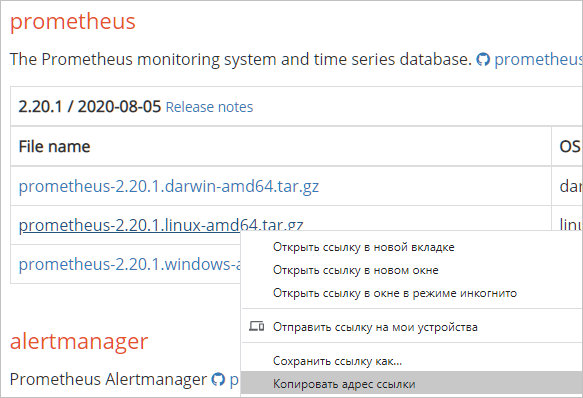
… и используем ее для загрузки пакета на Linux:
wget https://github.com/prometheus/prometheus/releases/download/v2.20.1/prometheus-2.20.1.linux-amd64.tar.gz
* если система вернет ошибку, необходимо установить пакет wget.
Установка (копирование файлов)
После того, как мы скачали архив prometheus, необходимо его распаковать и скопировать содержимое по разным каталогам.
Для начала создаем каталоги, в которые скопируем файлы для prometheus:
mkdir /etc/prometheus
mkdir /var/lib/prometheus
Распакуем наш архив:
tar zxvf prometheus-*.linux-amd64.tar.gz
… и перейдем в каталог с распакованными файлами:
cd prometheus-*.linux-amd64
Распределяем файлы по каталогам:
cp prometheus promtool /usr/local/bin/
cp -r console_libraries consoles prometheus.yml /etc/prometheus
Назначение прав
Создаем пользователя, от которого будем запускать систему мониторинга:
useradd --no-create-home --shell /bin/false prometheus
* мы создали пользователя prometheus без домашней директории и без возможности входа в консоль сервера.
Задаем владельца для каталогов, которые мы создали на предыдущем шаге:
chown -R prometheus:prometheus /etc/prometheus /var/lib/prometheus
Задаем владельца для скопированных файлов:
chown prometheus:prometheus /usr/local/bin/{prometheus,promtool}
Запуск и проверка
Запускаем prometheus командой:
/usr/local/bin/prometheus --config.file /etc/prometheus/prometheus.yml --storage.tsdb.path /var/lib/prometheus/ --web.console.templates=/etc/prometheus/consoles --web.console.libraries=/etc/prometheus/console_libraries
… мы увидим лог запуска — в конце «Server is ready to receive web requests»:
level=info ts=2019-08-07T07:39:06.849Z caller=main.go:621 msg="Server is ready to receive web requests."
Открываем веб-браузер и переходим по адресу http://<IP-адрес сервера>:9090 — загрузится консоль Prometheus:
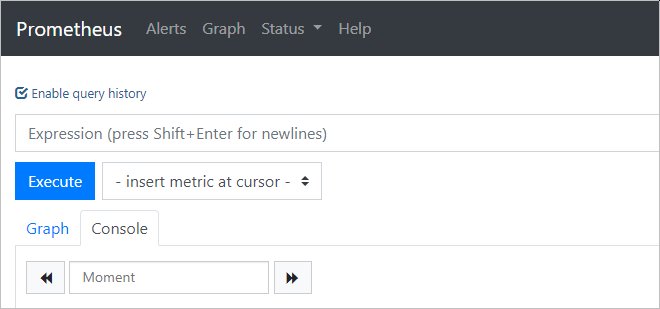
Установка завершена.
Автозапуск
Мы установили наш сервер мониторинга, но его необходимо запускать вручную, что совсем не подходит для серверных задач. Для настройки автоматического старта Prometheus мы создадим новый юнит в systemd.
Возвращаемся к консоли сервера и прерываем работу Prometheus с помощью комбинации Ctrl + C. Создаем файл prometheus.service:
vi /etc/systemd/system/prometheus.service
[codesyntax lang="php"]
|
1 2 3 4 5 6 7 8 9 10 11 12 13 14 15 16 17 18 |
[Unit] Description=Prometheus Service After=network.target [Service] User=prometheus Group=prometheus Type=simple ExecStart=/usr/local/bin/prometheus \ --config.file /etc/prometheus/prometheus.yml \ --storage.tsdb.path /var/lib/prometheus/ \ --web.console.templates=/etc/prometheus/consoles \ --web.console.libraries=/etc/prometheus/console_libraries ExecReload=/bin/kill -HUP $MAINPID Restart=on-failure [Install] WantedBy=multi-user.target |
[/codesyntax]
Перечитываем конфигурацию systemd:
systemctl daemon-reload
Разрешаем автозапуск:
systemctl enable prometheus
После ручного запуска мониторинга, который мы делали для проверки, могли сбиться права на папку библиотек — снова зададим ей владельца:
chown -R prometheus:prometheus /var/lib/prometheus
Запускаем службу:
systemctl start prometheus
… и проверяем, что она запустилась корректно:
systemctl status prometheus
Alertmanager
Alertmanager нужен для сортировки и группировки событий. Он устанавливается по такому же принципу, что и prometheus.
Загрузка
На той же официальной странице загрузки копируем ссылку на Alertmanager для Linux:
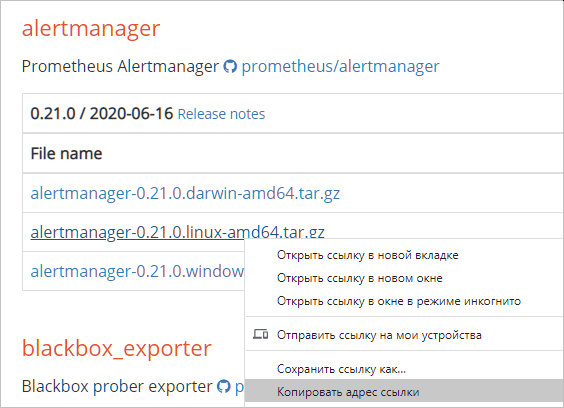
После предыдущей установки мы должны были остаться в каталоге прометеуса — выходим на уровень выше:
cd ..
Теперь используем ссылку для загрузки alertmanager:
wget https://github.com/prometheus/alertmanager/releases/download/v0.21.0/alertmanager-0.21.0.linux-amd64.tar.gz
Установка
Создаем каталоги для alertmanager:
mkdir /etc/alertmanager /var/lib/prometheus/alertmanager
Распакуем наш архив:
tar zxvf alertmanager-*.linux-amd64.tar.gz
… и перейдем в каталог с распакованными файлами:
cd alertmanager-*.linux-amd64
Распределяем файлы по каталогам:
cp alertmanager amtool /usr/local/bin/
cp alertmanager.yml /etc/alertmanager
Назначение прав
Создаем пользователя, от которого будем запускать alertmanager:
useradd --no-create-home --shell /bin/false alertmanager
* мы создали пользователя alertmanager без домашней директории и без возможности входа в консоль сервера.
Задаем владельца для каталогов, которые мы создали на предыдущем шаге:
chown -R alertmanager:alertmanager /etc/alertmanager /var/lib/prometheus/alertmanager
Задаем владельца для скопированных файлов:
chown alertmanager:alertmanager /usr/local/bin/{alertmanager,amtool}
Автозапуск
Создаем файл alertmanager.service в systemd:
vi /etc/systemd/system/alertmanager.service
[codesyntax lang="php"]
|
1 2 3 4 5 6 7 8 9 10 11 12 13 14 15 16 17 18 |
[Unit] Description=Alertmanager Service After=network.target [Service] EnvironmentFile=-/etc/default/alertmanager User=alertmanager Group=alertmanager Type=simple ExecStart=/usr/local/bin/alertmanager \ --config.file=/etc/alertmanager/alertmanager.yml \ --storage.path=/var/lib/prometheus/alertmanager \ $ALERTMANAGER_OPTS ExecReload=/bin/kill -HUP $MAINPID Restart=on-failure [Install] WantedBy=multi-user.target |
[/codesyntax]
Перечитываем конфигурацию systemd:
systemctl daemon-reload
Разрешаем автозапуск:
systemctl enable alertmanager
Запускаем службу:
systemctl start alertmanager
Открываем веб-браузер и переходим по адресу http://<IP-адрес сервера>:9093 — загрузится консоль alertmanager:
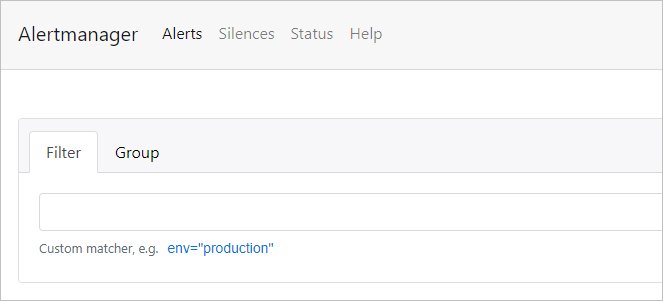
Установка завершена.
node_exporter
Для получения метрик от операционной системы, установим и настроим node_exporter на тот же сервер прометеуса (или на клиентский компьютер). Процесс установки такой же, как у Prometheus и Alertmanager.
Если мы устанавливаем node_exporter на клиента, необходимо проверить наличие брандмауэра и, при необходимости, открыть tcp-порт 9100.
Загрузка
Заходим на страницу загрузки и копируем ссылку на node_exporter:
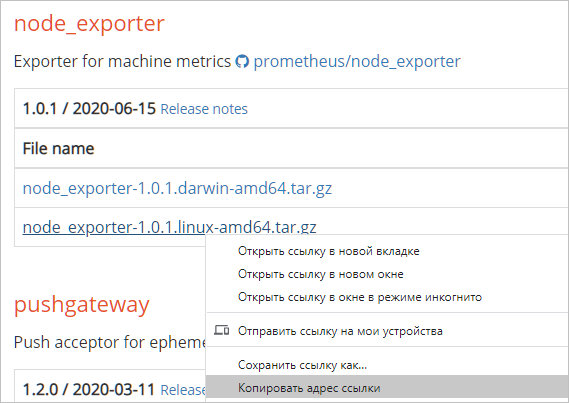
* обратите внимание, что для некоторых приложений есть свои готовые экспортеры.
После предыдущей установки мы должны были остаться в каталоге алерт менеджера — выходим на уровень выше:
cd ..
Теперь используем ссылку для загрузки node_exporter:
wget https://github.com/prometheus/node_exporter/releases/download/v1.0.1/node_exporter-1.0.1.linux-amd64.tar.gz
Установка
Распакуем скачанный архив:
tar zxvf node_exporter-*.linux-amd64.tar.gz
… и перейдем в каталог с распакованными файлами:
cd node_exporter-*.linux-amd64
Копируем исполняемый файл в bin:
cp node_exporter /usr/local/bin/
Назначение прав
Создаем пользователя nodeusr:
useradd --no-create-home --shell /bin/false nodeusr
Задаем владельца для исполняемого файла:
chown -R nodeusr:nodeusr /usr/local/bin/node_exporter
Автозапуск
Создаем файл node_exporter.service в systemd:
vi /etc/systemd/system/node_exporter.service
[codesyntax lang="php"]
|
1 2 3 4 5 6 7 8 9 10 11 12 13 14 |
[Unit] Description=Node Exporter Service After=network.target [Service] User=nodeusr Group=nodeusr Type=simple ExecStart=/usr/local/bin/node_exporter ExecReload=/bin/kill -HUP $MAINPID Restart=on-failure [Install] WantedBy=multi-user.target |
[/codesyntax]
Перечитываем конфигурацию systemd:
systemctl daemon-reload
Разрешаем автозапуск:
systemctl enable node_exporter
Запускаем службу:
systemctl start node_exporter
Открываем веб-браузер и переходим по адресу http://<IP-адрес сервера или клиента>:9100/metrics — мы увидим метрики, собранные node_exporter:
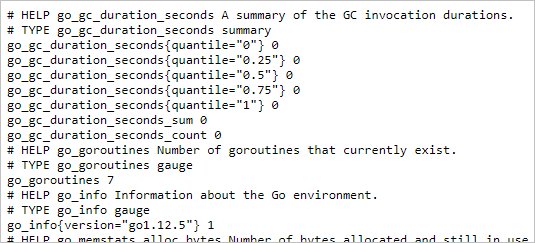
Установка завершена.
Отображение метрик с node_exporter в консоли prometheus
Открываем конфигурационный файл prometheus:
vi /etc/prometheus/prometheus.yml
В разделе scrape_configs добавим:
scrape_configs:
…
- job_name: 'node_exporter_clients'
scrape_interval: 5s
static_configs:
- targets: ['192.168.0.14:9100','192.168.0.15:9100']
* в данном примере мы добавили клиента с IP-адресом 192.168.0.14, рабочее название для группы клиентов node_exporter_clients. Для примера, мы также добавили клиента 192.168.0.15 — чтобы продемонстрировать, что несколько клиентов добавляется через запятую.
Чтобы настройка вступила в действие, перезагружаем наш сервис prometheus:
systemctl restart prometheus
Заходим в веб-консоль prometheus и переходим в раздел Status - Targets:
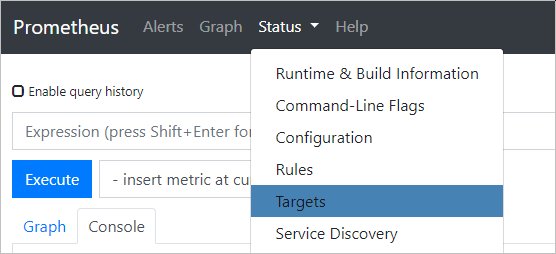
… в открывшемся окне мы должны увидеть нашу группу хостов и сам компьютер с установленной node_exporter:
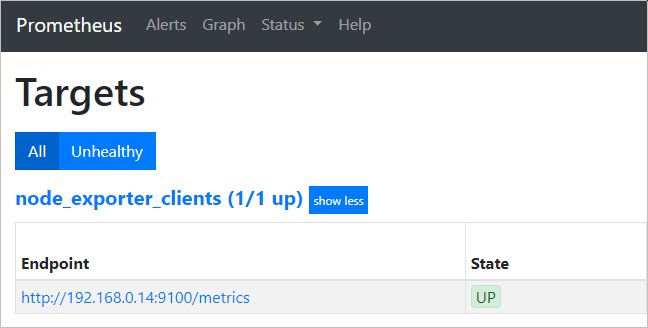
* статус также должен быть UP.
Отображение тревог
Создадим простое правило, реагирующее на недоступность клиента.
Создаем файл с правилом:
vi /etc/prometheus/alert.rules.yml
[codesyntax lang="php"]
|
1 2 3 4 5 6 7 8 9 10 11 12 |
groups: - name: alert.rules rules: - alert: InstanceDown expr: up == 0 for: 1m labels: severity: critical annotations: description: '{{ $labels.instance }} of job {{ $labels.job }} has been down for more than 1 minute.' summary: Instance {{ $labels.instance }} down |
[/codesyntax]
Теперь подключим наше правило в конфигурационном файле prometheus:
vi /etc/prometheus/prometheus.yml
[codesyntax lang="php"]
|
1 2 3 4 5 6 |
... rule_files: # - "first_rules.yml" # - "second_rules.yml" - "alert.rules.yml" ... |
[/codesyntax]
* в данном примере мы добавили наш файл alert.rules.yml в секцию rule_files. Закомментированные файлы first_rules.yml и second_rules.yml уже были в файле в качестве примера.
Перезапускаем сервис:
systemctl restart prometheus
Открываем веб-консоль прометеуса и переходим в раздел Alerts. Если мы добавим клиента и попробуем его отключить для примера, мы увидим тревогу:
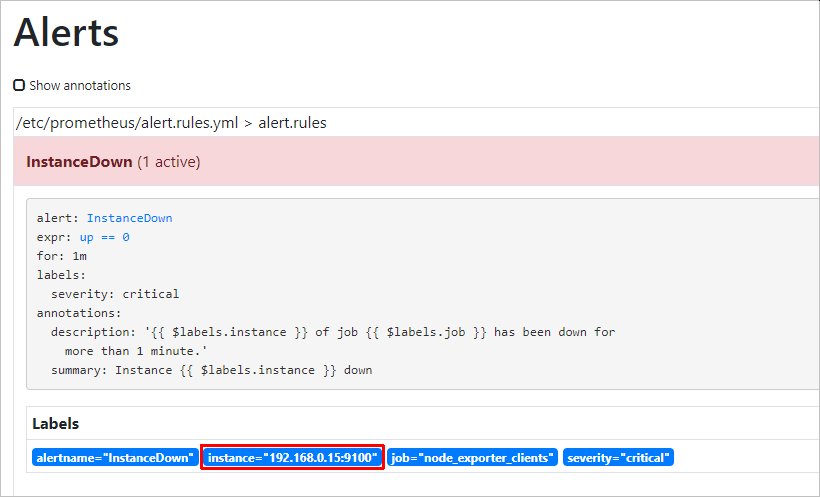
Отправка уведомлений
Теперь настроим связку с алерт менеджером для отправки уведомлений на почту.
Настроим alertmanager:
vi /etc/alertmanager/alertmanager.yml
В секцию global добавим:
[codesyntax lang="php"]
|
1 2 3 |
global: ... smtp_from: monitoring@test.ru |
[/codesyntax]
* мы будем отправлять сообщения от email monitoring@test.ru.
Приведем секцию route к виду:
[codesyntax lang="php"]
|
1 2 3 4 5 6 7 8 9 10 11 |
route: group_by: ['alertname', 'instance', 'severity'] group_wait: 10s group_interval: 10s repeat_interval: 1h receiver: 'web.hook' routes: - receiver: send_email match: alertname: InstanceDown |
[/codesyntax]
* в данном примере нами был добавлен маршрут, который отлавливает событие InstanceDown и запускает ресивер send_email.
… далее добавим еще один ресивер:
[codesyntax lang="php"]
|
1 2 3 4 5 6 7 |
receivers: ... - name: send_email email_configs: - to: alert@test.ru smarthost: localhost:25 require_tls: false |
[/codesyntax]
* в данном примере мы отправляем сообщение на почтовый ящик alert@test.ru с локального сервера. Обратите внимание, что для отправки почты наружу у нас должен быть корректно настроенный почтовый сервер (в противном случае, почта может попадать в СПАМ).
Перезапустим сервис для алерт менеджера:
systemctl restart alertmanager
Теперь настроим связку prometheus с alertmanager — открываем конфигурационный файл сервера мониторинга:
vi /etc/prometheus/prometheus.yml
Приведем секцию alerting к виду:
[codesyntax lang="php"]
|
1 2 3 4 5 |
alerting: alertmanagers: - static_configs: - targets: - 192.168.0.14:9093 |
[/codesyntax]
* где 192.168.0.14 — IP-адрес сервера, на котором у нас стоит alertmanager.
Перезапускаем сервис:
systemctl restart prometheus
Немного ждем и заходим на веб интерфейс алерт менеджера — мы должны увидеть тревогу:
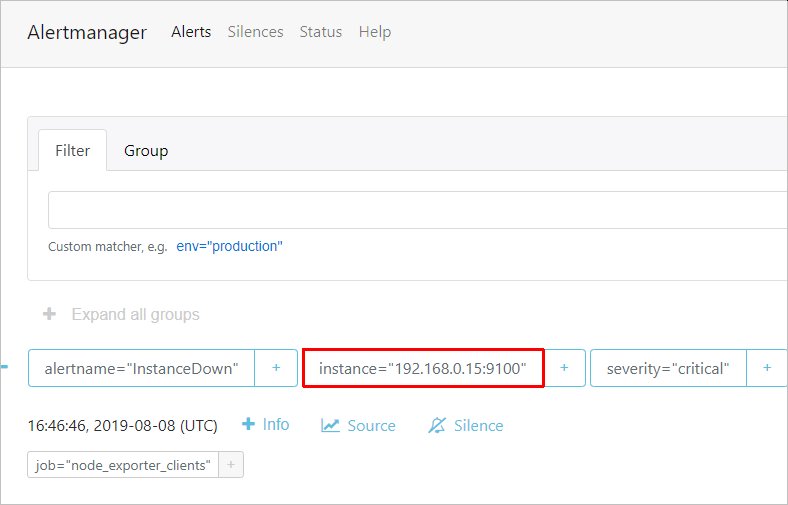
… а на почтовый ящик должно прийти письмо с тревогой.
Мониторинг служб Linux
Для мониторинга сервисов с помощью Prometheus мы настроим сбор метрик и отображение тревог.
Сбор метрие с помощью node_exporter
Открываем сервис, созданный для node_exporter:
vi /etc/systemd/system/node_exporter.service
… и добавим к ExecStart:
…
ExecStart=/usr/local/bin/node_exporter --collector.systemd
…
* данная опция указывает экспортеру мониторить состояние каждой службы.
При необходимости, мы можем либо мониторить отдельные службы, добавив опцию collector.systemd.unit-whitelist:
ExecStart=/usr/local/bin/node_exporter --collector.systemd --collector.systemd.unit-whitelist="(chronyd|mariadb|nginx).service"
* в данном примере будут мониториться только сервисы chronyd, mariadb и nginx.
… либо наоборот — мониторить все службы, кроме отдельно взятых:
ExecStart=/usr/local/bin/node_exporter --collector.systemd --collector.systemd.unit-blacklist="(auditd|dbus|kdump).service"
* при такой настройке мы запретим мониторинг сервисов auditd, dbus и kdump.
Чтобы применить настройки, перечитываем конфиг systemd:
systemctl daemon-reload
Перезапускаем node_exporter:
systemctl restart node_exporter
Отображение тревог
Настроим мониторинг для службы NGINX.
Создаем файл с правилом:
vi /etc/prometheus/services.rules.yml
[codesyntax lang="php"]
|
1 2 3 4 5 6 7 8 9 |
groups: - name: services.rules rules: - alert: nginx_service expr: node_systemd_unit_state{name="nginx.service",state="active"} == 0 for: 1s annotations: summary: "Instance {{ $labels.instance }} is down" description: "{{ $labels.instance }} of job {{ $labels.job }} is down." |
[/codesyntax]
Подключим файл с описанием правил в конфигурационном файле prometheus:
vi /etc/prometheus/prometheus.yml
[codesyntax lang="php"]
|
1 2 3 4 5 6 7 |
... rule_files: # - "first_rules.yml" # - "second_rules.yml" - "alert.rules.yml" - "services.rules.yml" ... |
[/codesyntax]
* в данном примере мы добавили наш файл services.rules.yml к уже ранее добавленному alert.rules.yml в секцию rule_files.
Перезапускаем prometheus:
systemctl restart prometheus
Для проверки, остановим наш сервис:
systemctl stop nginx
В консоли Prometheus в разделе Alerts мы должны увидеть тревогу:
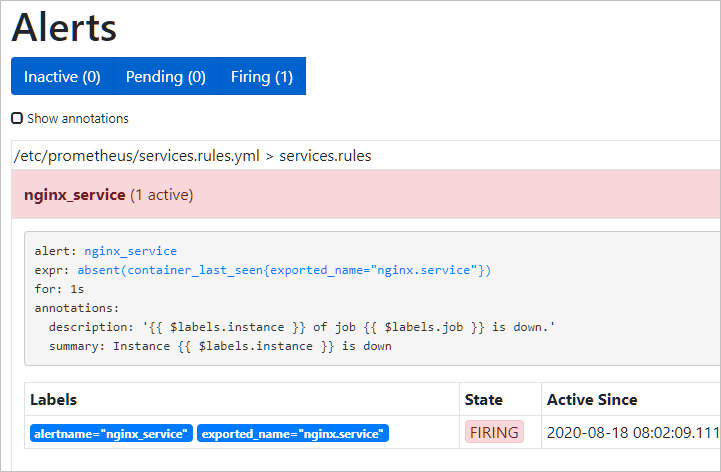
====================================================================================================
Рассмотрим подробнее конфиг файл prometheus
Установка и настройка компонентов pushgateway и alertmanager в данной статье не рассматривается.
В конфигурационном файле /etc/prometheus/prometheus.yml удалены настройки неиспользуемых компонентов pushgateway и alertmanager и на данном этапе он выглядит следующим образом:
[codesyntax lang="php"]
|
1 2 3 4 5 6 7 8 9 10 11 12 |
global: scrape_interval: "10s" scrape_configs: - job_name: "prometheus" target_groups: - targets: - "localhost:9090" - job_name: "node" target_groups: - targets: - "localhost:9100" |
[/codesyntax]
Структуру конфигурационного файла рассмотрим подробнее. В секции global могут быть описаны такие параметры:
scrape_interval— интервал сбора метрик (общий для всех задач);evaluation_interval— интервал сверки с правилами;rule_files— файлы правил (о них поговорим в следующих статьях).
В секции scrape_configs могут быть описаны такие параметры:
job_name— имя задачи;scrape_interval— интервал сбора метрик (переопределяет значение из секцииglobal);scrape_timeout— время ожидания данных;metrics_path— ресурс, на который нужно передавать метрики;scheme— протокол для передачи метрик;basic_auth— данные для авторизации на сервере, с которого собираются метрики (username:<логин>,password:<пароль>);target_groups— группы или отдельные сервисы, для которых собираются метрики.
Через минуту-вторую, как только node-exporter соберет данные, можно будет их просмотреть в веб-интерфейсе по адресу http://[IP-адрес сервера]:9090.
В поле Expression выбираем метрику, для которой нужно отобразить график. Например, посмотрим на использование CPU — приведем метрику к виду sum(rate(node_cpu[5m])) by (mode) и нажмем на кнопку Execute.
Можно для наглядности убрать с графика время простоя (idle), тогда наша метрика будет выглядеть так sum(rate(node_cpu{mode!="idle"}[5m])) by (mode).
Над графиком расположена «панель управления» периодом отображения статистики.
Если у вас несколько серверов, с которых нужно собирать данные, то достаточно установить на каждый сервер пакет node-exporter
дописать хосты в конфиг /etc/prometheus/prometheus.yml на сервере Prometheus, например так:
[codesyntax lang="php"]
|
1 2 3 4 5 6 7 8 |
... - job_name: "node" target_groups: - targets: - "jupiter:9100" - "mars:9100" - "saturn:9100" - "venus:9100" |
[/codesyntax]
и перезапустить Prometheus для применения изменений.
В системе мониторинга Prometheus также предусмотрены дефолтные консоли для просмотра общей информации по серверу. Эти консоли находятся в каталоге /еtc/prometheus/consoles, в браузере они доступны по адресу http://[IP-адрес сервера]:9090/consoles/<имя консоли>.html.
Можно создавать собственные консоли с помощью HTML-шаблонизатора Go и официальных инструкций от Prometheus или собирать дашборды с помощью PromDash